アップデート方法(HS214)
- 準備:パーソナルコンピュータ(以下PC)とUSBメモリー(2~8Gbyte程度)、zip形式圧縮ファイルを解凍できる環境を準備してください。
- 注意:アップデート中は絶対に電源を切らないでください。フリーズや故障する恐れがあります。
- 1.本機の電源を入れ、本機の
 ボタンまたはリモコンのSOURCEボタンを押して、AUX入力(LEDランプ:緑色) に切り替えます。
ボタンまたはリモコンのSOURCEボタンを押して、AUX入力(LEDランプ:緑色) に切り替えます。
-
2.リモコンの
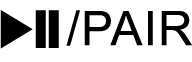 、
、 、
、 のボタンを順番に押してください。
のボタンを順番に押してください。
例えば64では“シックス・フォー(six, four)”と英語で発声します。
- 3.HS214 のアップデートファイルをPCでダウンロードします。
[重要]「アップデート内容」のページでお持ちの製品に合致したバージョンを確認しダウンロードして下さい。
- 4.ダウンロードしたファイルを解凍ソフトで解凍します。生成された「app.bin」ファイルを、PCのデスクトップなどのフォルダに一時保存します。
- 5.PCにUSBメモリーを接続してください。
- 6.4で保存した「app.bin」を USB メモリー内のルートディレクトリにコピーします。
※USBメモリー内に他のデータを保存しないでください。
- 7.本機の電源を入れ、本機の
 ボタンまたはリモコンのSOURCEボタンを押して、AUX入力(LEDランプ:緑色) に切り替えます。
ボタンまたはリモコンのSOURCEボタンを押して、AUX入力(LEDランプ:緑色) に切り替えます。
- 8.USBメモリーを本機のUSB端子に挿し込んでください。
- 9.リモコンの
 、
、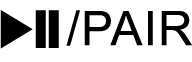 、
、 のボタンを順番に押してください。LEDランプが赤点滅し、その後白点灯に切り替わるまでお待ちください。(所要時間=約25秒)
のボタンを順番に押してください。LEDランプが赤点滅し、その後白点灯に切り替わるまでお待ちください。(所要時間=約25秒)
-
10.本機の
 ボタンまたはリモコンのSOURCEボタンを押して、AUX入力(LEDランプ:緑色) に切り替えてからUSBメモリーを抜きます。
ボタンまたはリモコンのSOURCEボタンを押して、AUX入力(LEDランプ:緑色) に切り替えてからUSBメモリーを抜きます。
-
11.リモコンの
 ボタンを、LEDランプが2回赤点滅するまで約6秒長押しします。本機が再起動します。
ボタンを、LEDランプが2回赤点滅するまで約6秒長押しします。本機が再起動します。
-
12.再度2の手順でバージョンアップ後のバージョンを聞きます。正しいバージョンであれば作業は完了です。
-
[アップデート後の不具合について]
- 電源は入るが音が出ない
- ダウンロードしたファイルのバージョンが異なるか、ファイルが破損していることが考えられます。
正しいバージョンのアップデートファイルをダウンロードして、アップデート手順の1.から再度アップデートを実施してください。
-
・電源が入らない
・上記の問題で再アップデートしようとしてもできない
- 修理が必要となります。サポートセンターにご連絡の上、関西サービスセンターへ修理をご依頼ください。修理依頼の詳細はサポートセンターでお尋ねください。なお修理は有償となる場合があります。
アップデート方法(HS210)
- 準備:パーソナルコンピュータ(以下PC)とUSBメモリ(2~8Gbyte程度)、PCのzipファイルの解凍ソフトを用意してください。
- 注意:アップデート中に絶対に電源を切らないでください。フリーズや故障する恐れがあります。
zip形式圧縮ファイルを解凍できる環境が必要となります。
- 1.PCにUSBメモリを接続してください。
- 2.HS210のアップデートファイル(HS210_MAIN_JP_V21.zip)をダウンロードし、解凍ソフトで解凍すると「rom.bin」というファイルができます。
- 3.「rom.bin」をUSBメモリ内のルートディレクトリに入れてください。※USBメモリ内に他のデータを入れないでください。
- 4.本機の電源を入れ、USBメモリをシアターサウンドシステム本体のUSB端子に挿し込み、入力をUSBに切り替えてください。
- 5.本機の表示画面に「PRESS PLAY UPG」と表示されましたら、リモコンの
 ボタンを押してください。
ボタンを押してください。
- 6.本機の表示画面に「UPG」と表示されます。約1分ほどお待ち頂くと本機はスタンバイモードに切り替わり、アップデートが完了します。
- 7.USBメモリを抜いてください。
アップデート方法(HS512)
- 準備:パーソナルコンピュータ(以下PC)とUSBメモリ(2~8Gbyte程度)を用意してください。
- 注意:アップデート中に絶対に電源を切らないでください。フリーズや故障する恐れがあります。
zip形式圧縮ファイルを解凍できる環境が必要となります。
- 1.PCにUSBメモリを接続してください。
- 2.HS512のアップデートファイル(HS512_JP_V0.50.zip)をダウンロードし、解凍ソフトで解凍すると「jl_690x.bfu」というファイルができます。
- 3.「jl_690x.bfu」をUSBメモリ内のデフォルトに入れてください。※USBメモリ内に他のデータを入れないでください。
- 4.シアターサウンドシステム本体の電源を切って電源プラグを抜き、2分以上放置してください。
- 5.シアターサウンドシステム本体の電源プラグをコンセントに挿し、電源を入れてください。
- 6.USBメモリをシアターサウンドシステム本体のUSB端子に差し込んでください。
- 7.本機の表示画面に「ON」と表示されましたら、本機の入力をUSBに切り替えてください。
- 8.本機の表示画面に「UPG」と表示され、自動でアップデートが開始されます
- 9.約1分ほどお待ち頂くと本機の表示画面に「U OK」と表示され、スタンバイモードに切り替わります。
- 10.シアターサウンドシステム本体の電源プラグとUSBメモリを抜き、2分以上放置してください。
- 11.シアターサウンドシステム本体の電源プラグをコンセントに挿し、電源を入れるとアップデートが完了します。
 ボタンまたはリモコンのSOURCEボタンを押して、AUX入力(LEDランプ:緑色) に切り替えます。
ボタンまたはリモコンのSOURCEボタンを押して、AUX入力(LEDランプ:緑色) に切り替えます。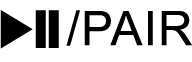 、
、 、
、 のボタンを順番に押してください。
のボタンを順番に押してください。 ボタンまたはリモコンのSOURCEボタンを押して、AUX入力(LEDランプ:緑色) に切り替えます。
ボタンまたはリモコンのSOURCEボタンを押して、AUX入力(LEDランプ:緑色) に切り替えます。 、
、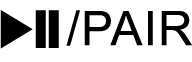 、
、 のボタンを順番に押してください。LEDランプが赤点滅し、その後白点灯に切り替わるまでお待ちください。(所要時間=約25秒)
のボタンを順番に押してください。LEDランプが赤点滅し、その後白点灯に切り替わるまでお待ちください。(所要時間=約25秒) ボタンまたはリモコンのSOURCEボタンを押して、AUX入力(LEDランプ:緑色) に切り替えてからUSBメモリーを抜きます。
ボタンまたはリモコンのSOURCEボタンを押して、AUX入力(LEDランプ:緑色) に切り替えてからUSBメモリーを抜きます。
 ボタンを、LEDランプが2回赤点滅するまで約6秒長押しします。本機が再起動します。
ボタンを、LEDランプが2回赤点滅するまで約6秒長押しします。本機が再起動します。
 ボタンを押してください。
ボタンを押してください。